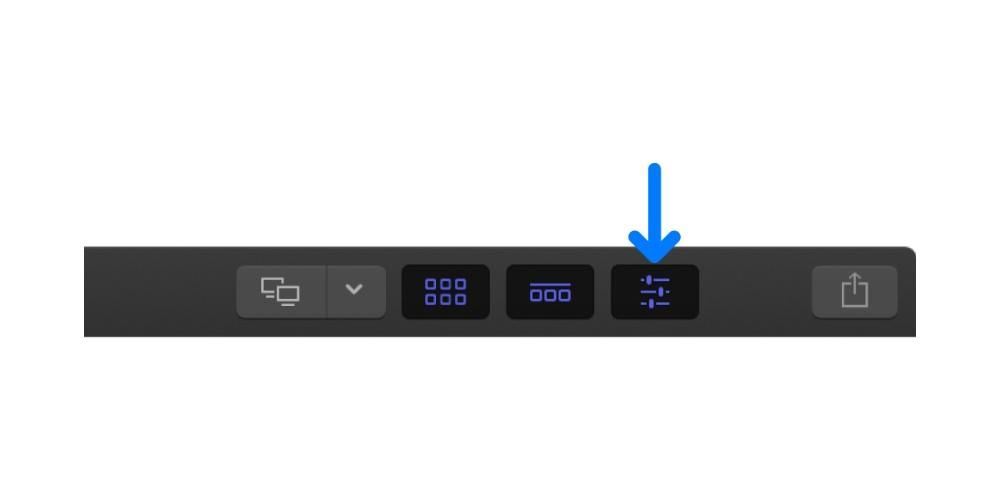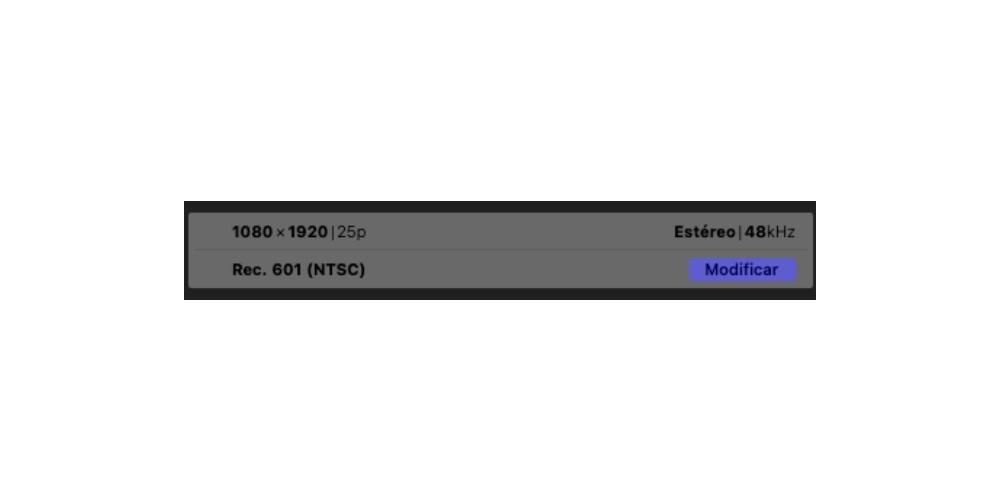Bei der Bearbeitung eines Videos sind viele wichtige Faktoren zu berücksichtigen, die darüber entscheiden, ob Ihr Video die Zielgruppe erreicht oder nicht. Einer der herausragendsten ist das Seitenverhältnis, ein Parameter, der in Final Cut Pro sehr einfach geändert und an die Bedürfnisse jedes Einzelnen angepasst werden kann. Aus diesem Grund erklären wir Ihnen in diesem Beitrag, wie Sie dies in wenigen einfachen Schritten tun können.
Warum sollten Sie die Abmessungen eines Videos anpassen?
Wie wir bereits erwähnt haben und wie wir es bereits in aufeinanderfolgenden Beiträgen getan haben, in denen wir über verschiedene wichtige Aspekte bei der Bearbeitung eines Videos in Final Cut gesprochen haben, Seitenverhältnis ist ein Schlüsselfaktor in allen audiovisuellen Kreationen. Am Ende des Tages besteht es aus den Dimensionen der gleichen und Passen Sie sie an den Betrachter und die Plattform an Dies sind wesentliche Punkte, um ein optimales Ergebnis zu erzielen.
Normalerweise hatten Videos schon immer horizontale Abmessungen, die jedoch mit dem Aufkommen mobiler Geräte und folglich sozialer Netzwerke minimal variieren konnten, Jeden Tag werden mehr Inhalte im vertikalen Format konsumiert , was dazu geführt hat, dass die audiovisuellen Inhalte an jede der Plattformen angepasst werden mussten, über die der Zuschauer sie konsumieren wird.
Ein sehr praktisches Beispiel findet sich in zwei der beliebtesten sozialen Netzwerke der Welt, Youtube und Instagram. Bei der ersten sind die von den Erstellern hochgeladenen Videos hauptsächlich im Querformat, da die Zuschauer sie über verschiedene Geräte wie Smartphones, Tablets, Computer oder sogar Fernseher konsumieren können. Instagram ist jedoch ein soziales Netzwerk mit Inhalten im vertikalen Format, und daher ist es ideal, Inhalte mit den an dieses soziale Netzwerk angepassten Dimensionen zu veröffentlichen. Tatsächlich passiert dasselbe mit einem anderen sozialen Netzwerk, das mit großer Kraft eingebrochen ist, wie z Tick Tack.

Natürlich können Sie sowohl auf Instagram, auf YouTube als auch auf jeder anderen Plattform zum Konsumieren von Multimedia-Inhalten Videos sowohl vertikal als auch horizontal hochladen, aber wenn Sie wirklich auffallen und das volle Potenzial jeder Plattform nutzen möchten, ist das ideal Sie passen den Inhalt an die Art und Weise an, wie die Benutzer ihn konsumieren. Aus diesem Grund ist es so wichtig, die Schritte zu kennen, die zu befolgen sind, um Ihre Inhalte für jeden Moment und Ort an das geeignete Seitenverhältnis anpassen zu können, und hier, in diesem Beitrag, werden wir Ihnen ausführlich darüber berichten.
Dies sind die in Final Cut Pro verfügbaren Abmessungen
Wie Sie wissen, ist Final Cut Pro die Videobearbeitungssoftware, die Apple für Profis in diesem Bereich entwickelt hat. Daher hat es eine Vielzahl von Optionen, wenn es darum geht, das Seitenverhältnis all Ihrer Videos anzupassen. Bevor wir Ihnen jedoch vollständig erklären, welche Schritte Sie befolgen müssen, um dies problemlos tun zu können, möchten wir Sie über die Optionen informieren, die Ihnen diese Anwendung bietet.
Wählen Sie eine der Standardoptionen
Wie gesagt, Final Cut Pro bietet seinen Benutzern eine Vielzahl von Optionen, mit denen Sie das Seitenverhältnis Ihres Videos anpassen können. Diese sind je nach gewähltem Videoformat höher oder niedriger. Unten sehen Sie alle verfügbaren Optionen.
- 1920×1080
- 1440×1080
- 1280×1080
- ein 080i-HD
- 1920×1080
- 1440×1080
- 1280×1080
- 720p-HD
- 1280×720
- 960×720
- 720 × 576 DV
- 720×576 DV anamorphotisch
- 720×576
- 720×576 Anamorph
- 2048×1024
- 2048×1080
- 2048×1152
- 2048×1536
- 2048×1556
- 3840×2160
- 4096×2048
- 4096×2160
- 4096×2304
- 4096×3112
- 5120×2160
- 5120×2560
- 5120×2700
- 5760×2880
- 7680×3840
- 7680×4320
- 8192×4320
- 720×1280
- 1080×1920
- 2160×3840
- 720×720
- 1080×1080
- in der Bar Bibliotheken Wählen Sie das Ereignis aus, das das Projekt enthält, das Sie ändern möchten.
- Wähle aus Luftzug.
- Drück den Knopf Inspektor aus der Symbolleiste oder wählen Sie Fenster und dann Projekteigenschaften.
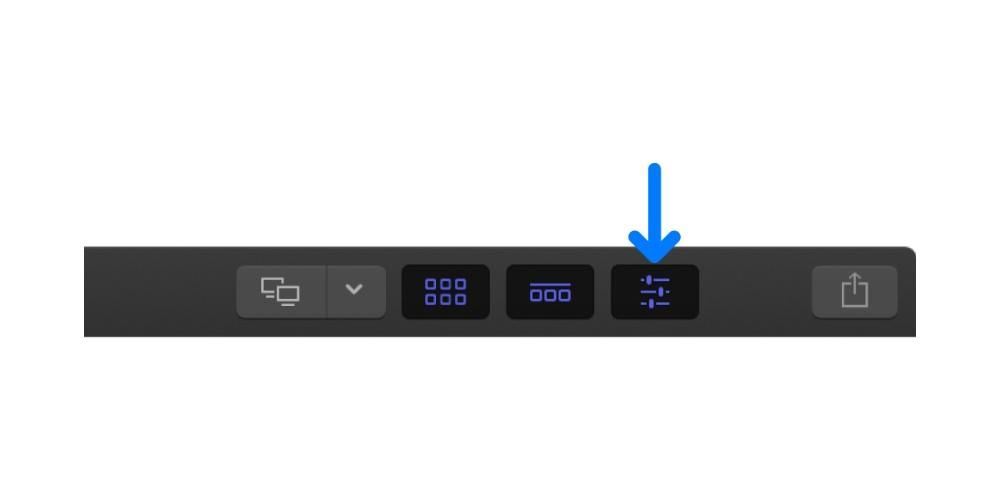
- Klicken Sie im Projekteigenschaften-Inspektor auf die Schaltfläche Ändern die in lila herauskommt.
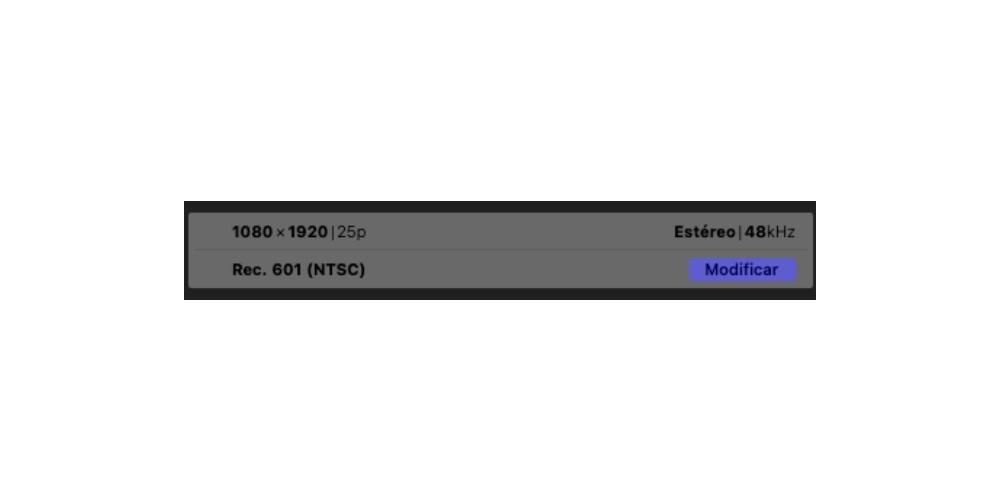
- Im angezeigten Menü ändern Sie die Einstellungen je nach Bedarf.
- klicke auf Akzeptieren.

Dies sind die verschiedenen Seitenverhältnisse, die Ihnen in Final Cut Pro zur Verfügung stehen, wie Sie sehen können Sie müssen das Format des Videos und seine Auflösung berücksichtigen . Die meisten von ihnen sind darauf ausgelegt, das Video im horizontalen Format zu exportieren, da dies am gebräuchlichsten ist, aber wenn Sie sich Final Cut ansehen, haben Sie die Möglichkeit, es im vertikalen Format und sogar im quadratischen Format zu exportieren. Dies ist jedoch nicht die einzige Alternative, die Sie haben. Hier sagen wir Ihnen, wie Sie das Seitenverhältnis Ihres Videos nach Ihren Wünschen anpassen können.
Passen Sie die Abmessungen Ihres Videos an
Obwohl Final Cut eine Vielzahl von Optionen bietet, kann es vorkommen, dass das von Ihnen benötigte Seitenverhältnis standardmäßig nicht gefunden wird und Sie es finden müssen manuell konfigurieren . Glücklicherweise ist dies eine Option, die Apple abgewogen und in seinem für Profis konzipierten Schnittprogramm entwickelt hat.

Das Einzige, was Sie tun müssen, um diese Parameter anpassen zu können, ist, im Format-Dropdown-Menü auf die Option zu klicken Personalisiert. Auf diese Weise können Sie die Auflösungswerte eingeben, die Sie benötigen, um das Seitenverhältnis Ihres Videos nach Ihren Wünschen anzupassen. Einer der Momente, in denen Sie diese Alternative verwenden müssen, ist das Hochladen eines Beitrags im Videoformat auf Instagram, da die optimalen Abmessungen, obwohl es sich um ein vertikales Format handelt, von den üblichen abweichen. 720×1280 , 1080×1920 Das 2160×3840 , in der Tat ist die richtige Auflösung 1080×1350 .

Schritte zum Ändern des Seitenverhältnisses Ihres Videos
Sobald wir alles erklärt haben, was Sie über das Seitenverhältnis für Ihr Video wissen müssen. Es ist an der Zeit, Ihnen zu sagen, welche Schritte Sie befolgen müssen, um es ändern und perfekt an Ihre Bedürfnisse anpassen zu können. Wie Sie sehen werden, sind die Schritte wirklich einfach, so sehr, dass sie in nur wenigen Sekunden ausgeführt werden. Das Wichtigste ist, dass Sie sich über das Seitenverhältnis im Klaren sind, das Sie verwenden müssen, um die Ziele zu erreichen, die Sie mit Ihrem Video haben. Die folgenden Schritte sind die.